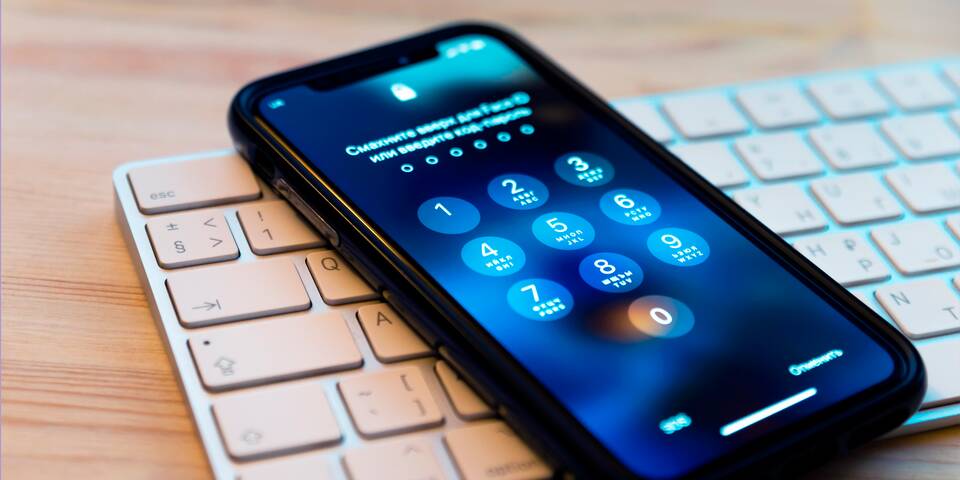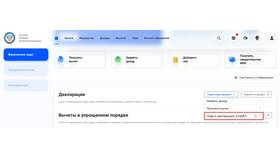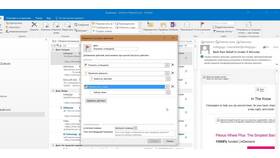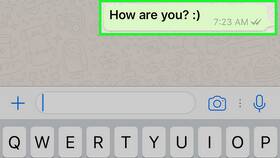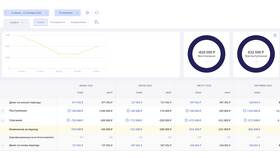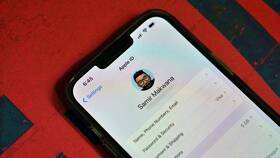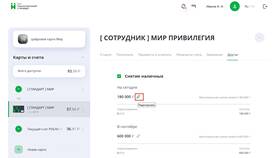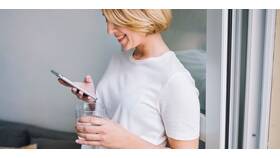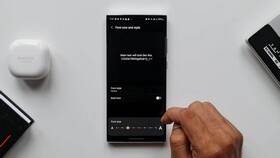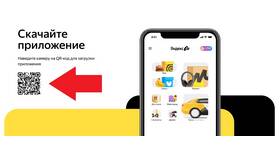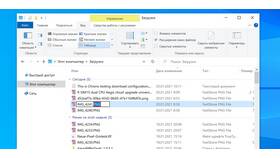| Операционная система | Путь настройки |
| Android | Настройки → Сеть и интернет → Точка доступа и модем → Настройки точки доступа |
| iOS | Настройки → Режим модема → Пароль Wi-Fi |
- Откройте приложение "Настройки"
- Перейдите в раздел "Сеть и интернет"
- Выберите "Точка доступа и модем"
- Нажмите "Настройки точки доступа Wi-Fi"
- Введите новый пароль (8+ символов)
- Сохраните изменения
- Минимум 8 символов
- Рекомендуется использовать буквы и цифры
- Избегайте простых комбинаций (12345678, qwerty)
- Учитывайте регистр символов
| Шаг | Действие |
| 1 | Откройте "Настройки" |
| 2 | Выберите "Режим модема" |
| 3 | Нажмите на текущий пароль |
| 4 | Введите новый пароль |
- Подключитесь к устройству через Wi-Fi или кабель
- Введите IP-адрес (192.168.0.1 или 192.168.1.1) в браузере
- Авторизуйтесь с текущими данными (admin/admin)
- Найдите раздел "Беспроводная сеть" или "Wi-Fi"
- Измените поле "Пароль" или "Ключ безопасности"
- Используйте уникальный пароль для мобильного интернета
- Не сообщайте пароль посторонним лицам
- Регулярно обновляйте пароль (раз в 3-6 месяцев)
- Запишите новый пароль в безопасном месте
| Проблема | Решение |
| Не сохраняются изменения | Перезагрузите устройство |
| Нет доступа к настройкам | Проверьте права администратора |
| Устройства не подключаются | Убедитесь в правильности пароля |
Регулярная смена пароля мобильного интернета - важная мера безопасности, которая защищает ваши данные и предотвращает нежелательное использование интернет-трафика.